Как да разделя клетките на множество колони или редове чрез връщане на каретка?
Обикновено в Excel можем бързо да разделим съдържанието на клетките в множество колони въз основа на някои специфични знаци, като запетаи, точка и запетая, точки, като използваме функцията Текст към колони. Но опитвали ли сте някога да разделите стойностите на клетките в множество колони или редове чрез връщане на каретката?
Разделете клетките на множество колони въз основа на връщане на каретка с текст към колони
Разделете клетките на множество редове въз основа на връщане на каретка с VBA код
Разделете клетките на множество колони или редове въз основа на връщане на каретка с Kutools за Excel
Комбинирайте множество клетки в една въз основа на връщане на каретка с Kutools за Excel
 Разделете клетките на множество колони въз основа на връщане на каретка с текст към колони
Разделете клетките на множество колони въз основа на връщане на каретка с текст към колони
Ако имате списък със съдържание на клетки, които са разделени с връщане на каретката, както е показано на следващата екранна снимка, всъщност Текст към колони може да ви помогне да разделите стойностите на клетките на множество колони.
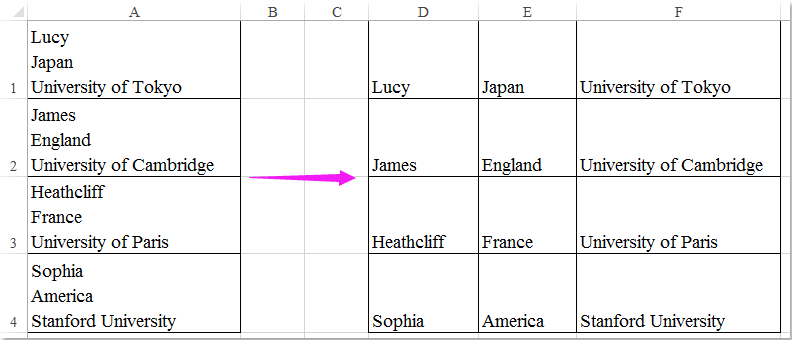
1. Изберете клетките, чието съдържание искате да разделите.
2. Щракнете Дата > Текст към колони, вижте екранна снимка:

3. В Съветник за преобразуване на текст в колони, Проверете ограничители опция в стъпка 1, вижте екранна снимка:

4, След това кликнете Напред бутон, в стъпка 2, проверете Други опция под Разделители, и в полето до Други, Натиснете Ctrl + J ключове в него, вижте екранната снимка:
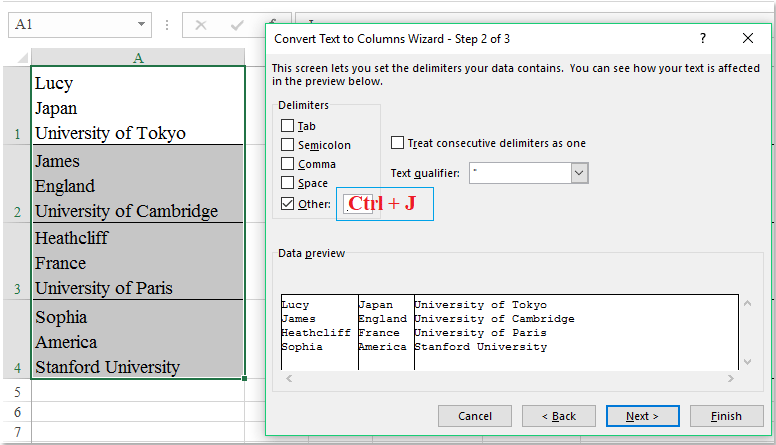
5, И после щракнете върху Напред бутон, в стъпка 3 изберете общ опция и посочете клетка за намиране на резултата, след което щракнете завършеност бутон директно, за да завършите операциите.
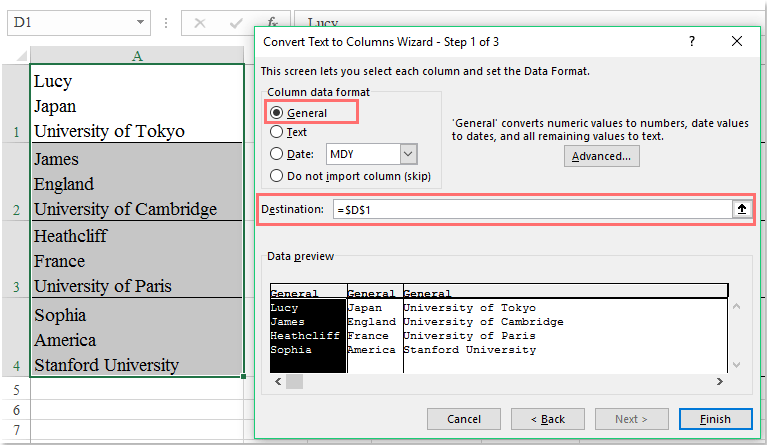
6. И съдържанието на клетката е разделено на множество колони, както е показано на следната екранна снимка:

 Разделете клетките на множество редове въз основа на връщане на каретка с VBA код
Разделете клетките на множество редове въз основа на връщане на каретка с VBA код
Понякога трябва да разделите стойностите на клетката на множество редове въз основа на връщането на каретката, както е показано на следната екранна снимка.
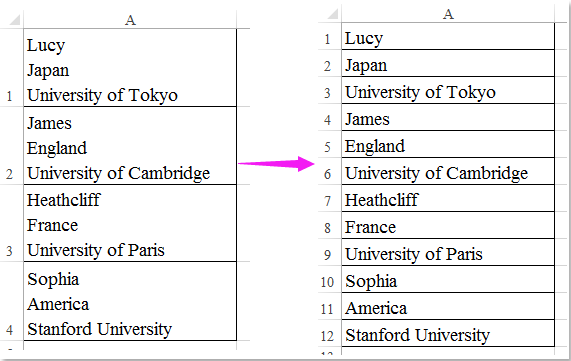
Няма пряк начин да се справите с тази задача в Excel, но можете да създадете VBA код, за да я разрешите.
1. Задръжте натиснат ALT + F11 ключове и отваря Прозорец на Microsoft Visual Basic за приложения.
2. Щракнете Поставете > Модулии поставете следния код в Прозорец на модула.
VBA код: Разделете клетките на множество редове въз основа на връщане на каретката
Sub SplitCells()
'Update by Extendoffice
Dim Rng As Range
Dim WorkRng As Range
On Error Resume Next
xTitleId = "KutoolsforExcel"
Set WorkRng = Application.Selection
Set WorkRng = Application.InputBox("Range", xTitleId, WorkRng.Address, Type:=8)
For Each Rng In WorkRng
lLFs = VBA.Len(Rng) - VBA.Len(VBA.Replace(Rng, vbLf, ""))
If lLFs > 0 Then
Rng.Offset(1, 0).Resize(lLFs).Insert shift:=xlShiftDown
Rng.Resize(lLFs + 1).Value = Application.WorksheetFunction.Transpose(VBA.Split(Rng, vbLf))
End If
Next
End Sub
3. След това натиснете F5 за да стартирате този код и ще изскочи поле за подкана, за да ви напомни да изберете диапазона от данни, който искате да разделите, вижте екранната снимка:

4, И после щракнете върху OKи вашите избрани данни са разделени на множество редове въз основа на връщането на каретката.
 Разделете клетките на множество колони или редове въз основа на връщане на каретка с Kutools за Excel
Разделете клетките на множество колони или редове въз основа на връщане на каретка с Kutools за Excel
Kutools за ExcelЕ Разделени клетки помощната програма може да ви помогне бързо и лесно да разделите клетки на множество колони или редове.
| Kutools за Excel : с повече от 300 удобни добавки за Excel, безплатни за изпробване без ограничение за 30 дни. |
След инсталиране Kutools за Excel, моля, направете следното:
1. Изберете диапазона от данни, който искате да разделите.
2. Щракнете Kutools > Обединяване и разделяне > Разделени клетки, вижте екранна снимка:

3. В Разделени клетки диалогов прозорец, изберете Разделяне на редове or Разделяне на колони вариант по Тип раздел, от който се нуждаете, и след това проверете Нова линия под Посочете разделител раздел, вижте екранна снимка:
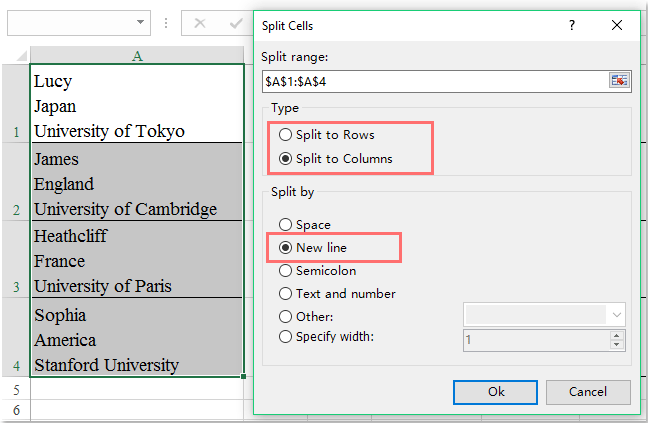
4, След това кликнете OK и ще изскочи поле за подкана, за да ви напомни, че изберете клетка, за да изведете резултата, вижте екранната снимка:

5, След това кликнете OK, ако решите Разделяне на колони опция, всички избрани стойности на клетки са разделени на няколко колони от връщането на каретката, вижте екранната снимка:

И ако решите Разделяне на редове опция, вашите избрани стойности на клетки ще бъдат разделени на няколко реда, които харесвате, както е показано на следната екранна снимка:
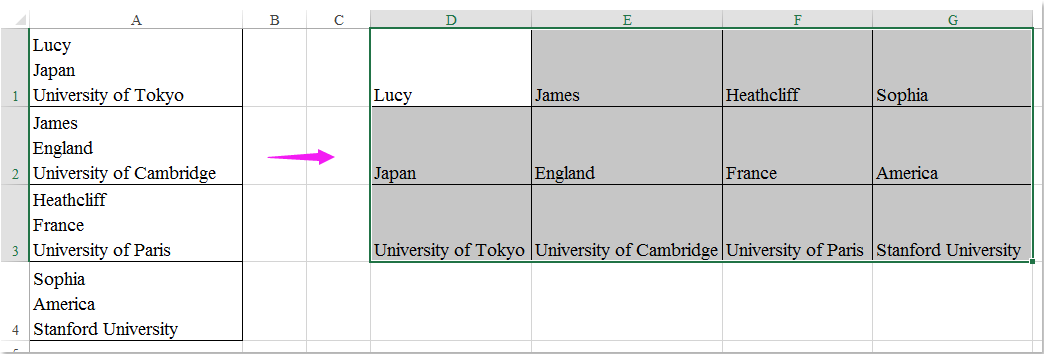
Кликнете, за да научите повече за тази помощна програма Split Cells...
Кликнете, за да изтеглите и безплатна пробна версия Kutools за Excel сега!
 Демонстрация: Разделяне на клетки в множество колони въз основа на връщане на каретка с текст към колони
Демонстрация: Разделяне на клетки в множество колони въз основа на връщане на каретка с текст към колони
 Комбинирайте множество клетки в една въз основа на връщане на каретка с Kutools за Excel
Комбинирайте множество клетки в една въз основа на връщане на каретка с Kutools за Excel
|
Комбинирайте няколко клетки в една въз основа на връщане на каретката:
Противно на горното съдържание, как бихте могли да комбинирате множество стойности на клетки, които са разделени с връщане на каретка, в една клетка в Excel? Тук ще говоря за един лесен инструмент-Kutools за Excel, със своята мощна Комбинирам функция, можете бързо да комбинирате множество редове, колони, клетки в една клетка.
Kutools за Excel: с повече от 300 удобни добавки за Excel, безплатни за изпробване без ограничение за 30 дни. Изтеглете и изпробвайте безплатно сега! |
 Демонстрация: Комбинирайте множество клетки в една въз основа на връщане на каретка с Kutools за Excel
Демонстрация: Комбинирайте множество клетки в една въз основа на връщане на каретка с Kutools за Excel
Още по темата:
Как да конвертирате връщане на каретка в запетая в Excel?
Как бързо да премахнете прекъсванията на редовете в Excel?
Най-добрите инструменти за продуктивност в офиса
Усъвършенствайте уменията си за Excel с Kutools за Excel и изпитайте ефективност, както никога досега. Kutools за Excel предлага над 300 разширени функции за повишаване на производителността и спестяване на време. Щракнете тук, за да получите функцията, от която се нуждаете най-много...

Раздел Office Внася интерфейс с раздели в Office и прави работата ви много по-лесна
- Разрешете редактиране и четене с раздели в Word, Excel, PowerPoint, Publisher, Access, Visio и Project.
- Отваряйте и създавайте множество документи в нови раздели на един и същ прозорец, а не в нови прозорци.
- Увеличава вашата производителност с 50% и намалява стотици кликвания на мишката за вас всеки ден!

